在Excel中,我们如何根据当前工作薄的所有工作表的名称,自动建立与工作表名称相同的文件夹?
要解决这个问题,必须得使用VBA来完成,请遵循如下方法,可解除您的困扰。
一、理论知识指导
通过Excel的VBA建立文件夹,代码很简单,方法如下:
Dim result As String
Dim SheetName As String
result = Dir("F:\123\1", vbDirectory) '通过DIR函数,获取文件夹信息
If result = "" Then '判断文件夹是否存在
MkDir ("F:\123\1") '如何文件夹不存在,就创建文件夹
Else
MsgBox "该文件夹已经存在!" '如果文件夹存在,就不用再创建了。
End If
以上代码,使用到MkDir函数,用来建立文件夹,下面我们对该函数作个简单介绍。
二、MkDir函数的介绍
MkDir(Path):该函数只有一个参数Path,是必须填写的参数;代表文件夹所在的路径或位置。
注意:Path 可能包含驱动器。如果未指定驱动器,则 MkDir 在当前驱动器上创建新的目录。
三、实例
通过上述代码的说明,下面,我们稍微对代码进行改良,就可以得到本例的效果了,即根据工作表名称自动建立对应的文件夹。
首先,在excel中使用控件工具箱,拖出一个按钮,如下图!
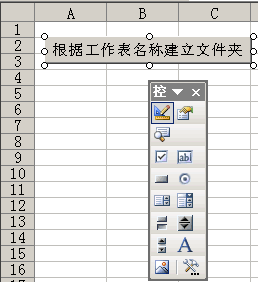
然后,鼠标直接双击那按钮,即可进入按钮的代码编写模式,如下图!
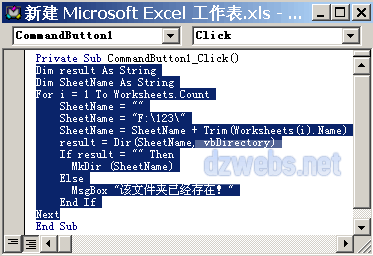
上述的代码中,被选中部分就是我们所要输入的代码,没有选中的第一行和最后一行,是固定格式,不用修改。
上述代码提到的“F:\123\“指的是根目录,我们所根据工作表名称,自动创建文件夹,就保存在这个文件夹里面了。
好了,都做好了,就退出Excel并保存,然后重新打开这个XLS文件,最后,双击那按钮,就可以得到结果了,如下图!
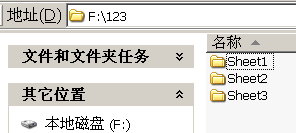
请看,上述就是得到的结果。
四、知识扩展
为方便大家的学习,下面贴出源代码,供大家使用:
Dim result As String
Dim SheetName As String
For i = 1 To Worksheets.Count '循环
SheetName = ""
SheetName = "F:\123\"
SheetName = SheetName + Trim(Worksheets(i).Name)
result = Dir(SheetName, vbDirectory)
If result = "" Then
MkDir (SheetName)
Else
MsgBox "该文件夹已经存在!"
End If
Next
上述代码的特性是:无论您的工作薄有几个工作表,每个工作表的名称如何变化,都能自动创建与之对应的文件夹,相当方便。